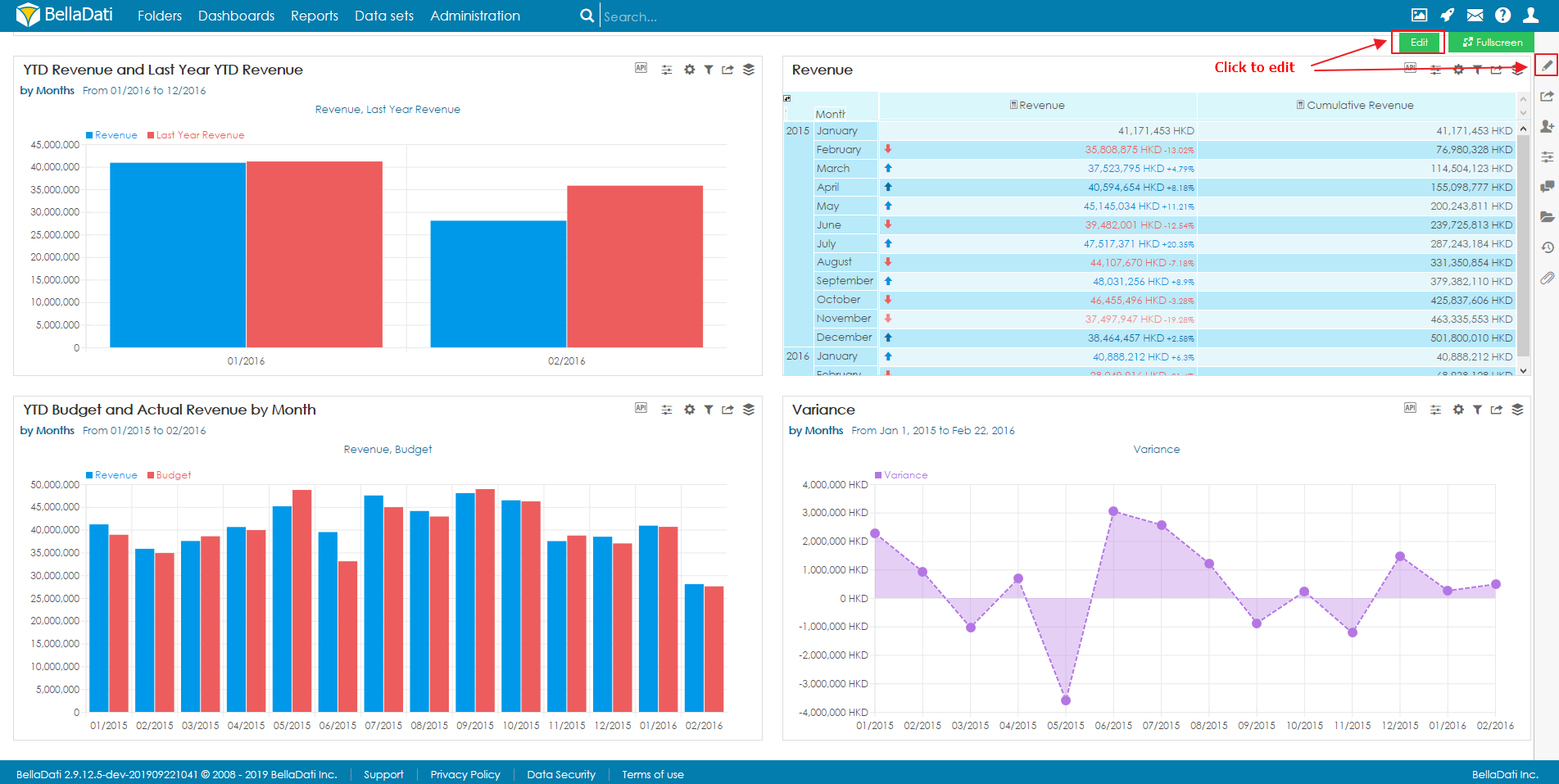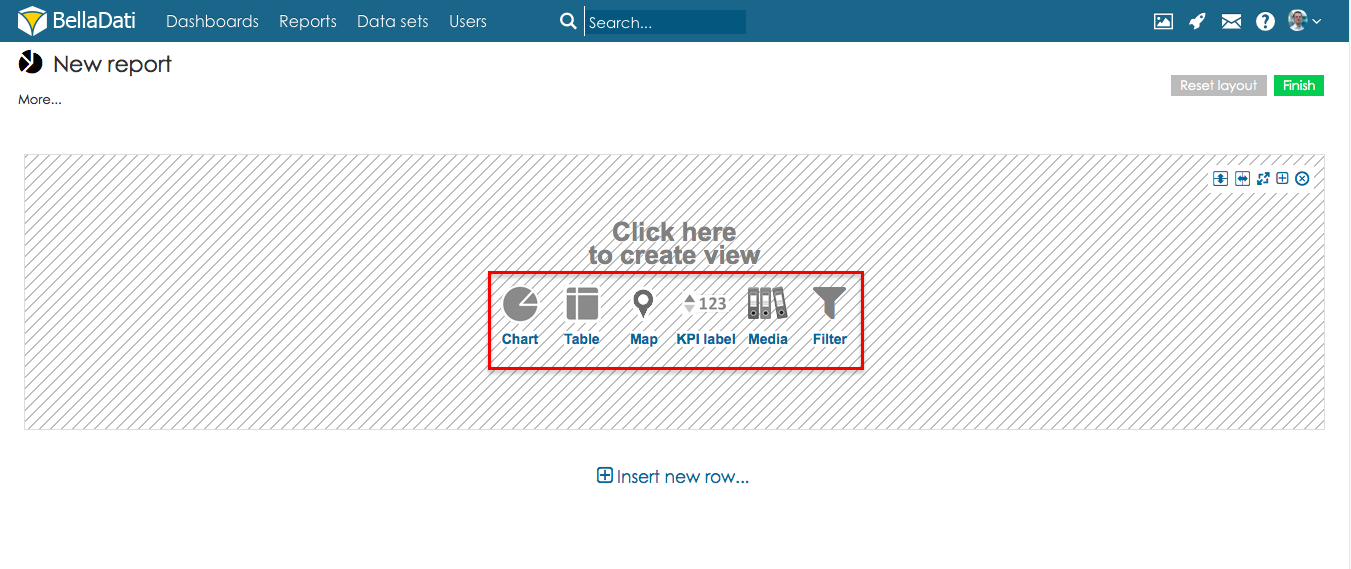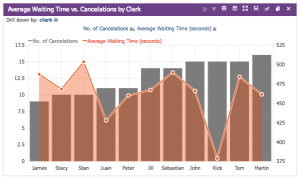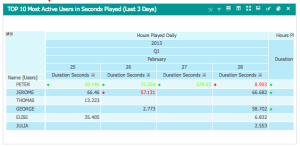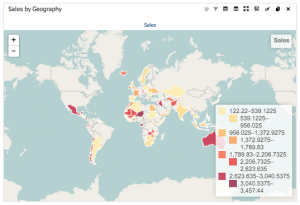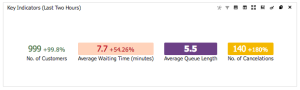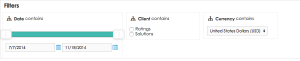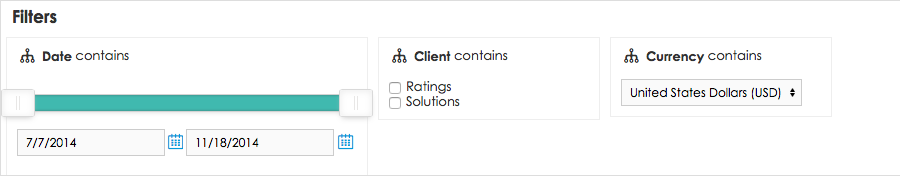| Sv translation |
|---|
|
| Note |
|---|
You need to be in edit mode in order to create new view. Click To activate edit mode, click on "Edit" in top report menu to activate edit mode.the side menu or click on the floating Edit button. 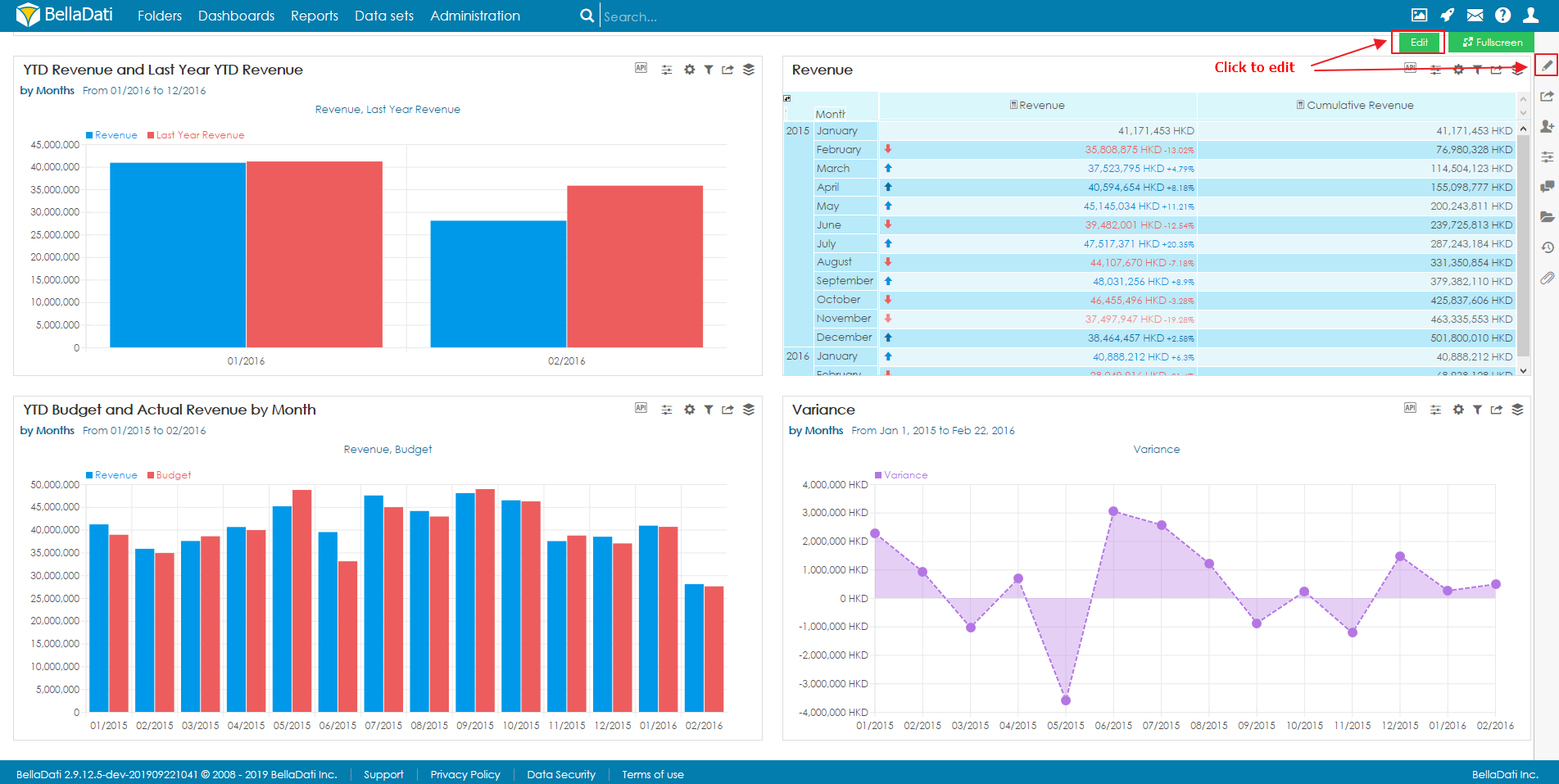 Image Added Image Added
To add a new View hover over free place and click on desired View type. The Add new view dialog box will appear. 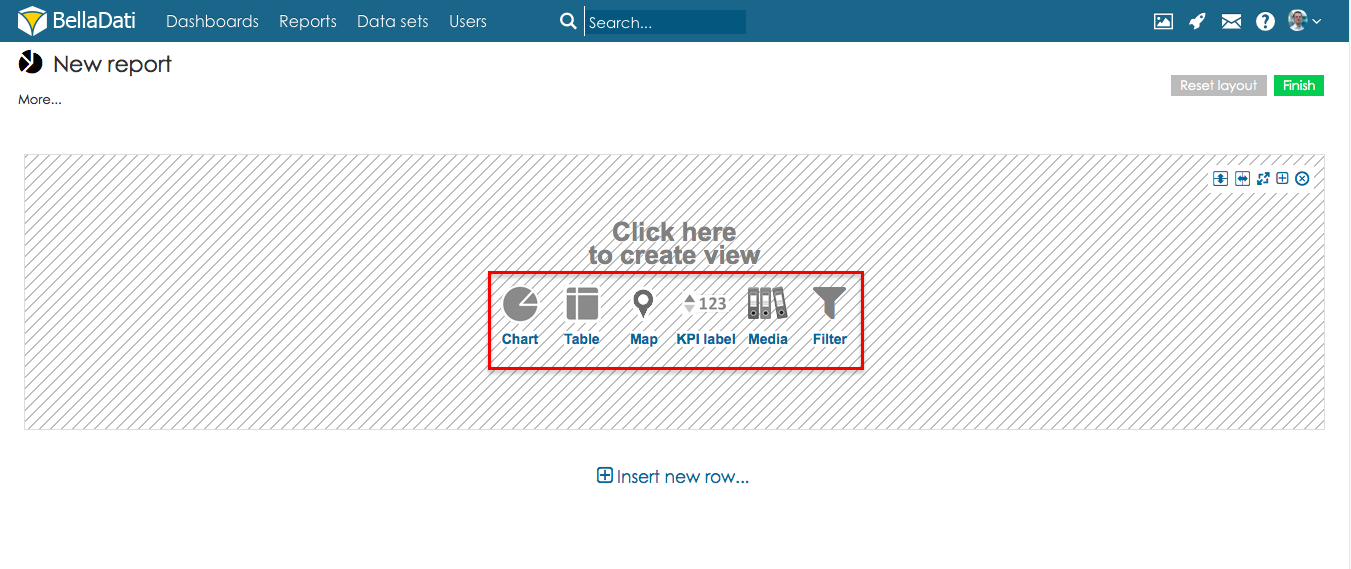
View typesBellaDati allows you to select from the following view types: | Section |
|---|
| Column |
|---|
| 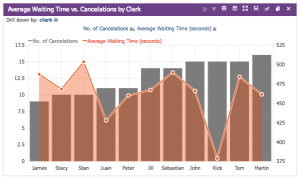
|
| Column |
|---|
| ChartChart view offers various data visualization types.
You can specify: - Indicators displayed in the chart.
- Drill down path used to cathegorize data in more detail.
- Date interval restricting time period of displayed data
- Chart appearance
To learn more about Charts continue by Creating Chart . |
|
| Section |
|---|
| Column |
|---|
| 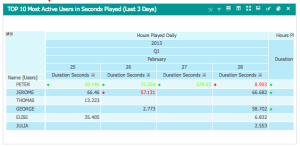
|
| Column |
|---|
| TableTable view allows displaying data in the crosstab grid.
You can specify: - Indicators displayed in the table.
- Drill down paths used to cathegorize data in more detail.
- Date interval restricting time period of displayed data
- Table appearance
To learn more about Tables continue by Creating Table . |
|
| Section |
|---|
| Column |
|---|
| 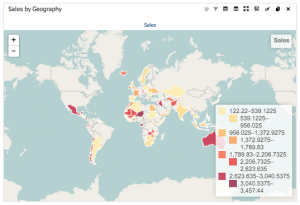
|
| Column |
|---|
| Geo mapGeo map view offers data visualization on the interactive map.
You can specify: - Indicators displayed in the map.
- Drill down path used to cathegorize data in more detail.
- Time interval restricting time period of displayed data
To learn more about Geo maps continue by Creating Geo Maps . |
|
| Section |
|---|
| Column |
|---|
| 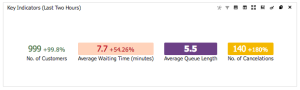
|
| Column |
|---|
| KPI labelKPI label view allows clear monitoring of the important indicator value. You can specify: - Indicator displayed in the label.
- Time interval restricting time period of displayed data
- Label appearance
To learn more about KPI labels continue by Creating KPI labels . |
|
| Section |
|---|
| Column |
|---|
| 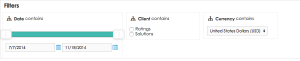
|
| Column |
|---|
| FiltersFilter view allows you to to dynamically dynamically modify content of of the report. You can also create custom components which allow report viewers to filter the report by just a few clicks. Available custom components: - Slider
- Multiple select
- List
- Check box
- Radio buttons
- Text
To learn more about filtering continue by Creating Filters.
|
|
Next Steps | Related content |
|---|
|
| Content by Label |
|---|
| showLabels | false |
|---|
| max | 6 |
|---|
| showSpace | false |
|---|
| cql | label in ("view","report","chart","table","geomap","kpi","label") and space = currentSpace() |
|---|
|
| Wiki Markup |
|---|
{related:NumLabels=6} |
|
| Sv translation |
|---|
|
| Note |
|---|
Pre vytvorenie nového pohľadu musíte byť v móde úprav. Kliknite na tlačítko "Upraviť" v hornej časti reportu a tak sa prepnite do módu úprav. |
Pre pridanie nového pohľadu prejdite nad voľným miestom a vyberte požadovaný typ. Po kliknutí sa Vám zobrazí nové okno so základnými parametrami nového pohľadu. 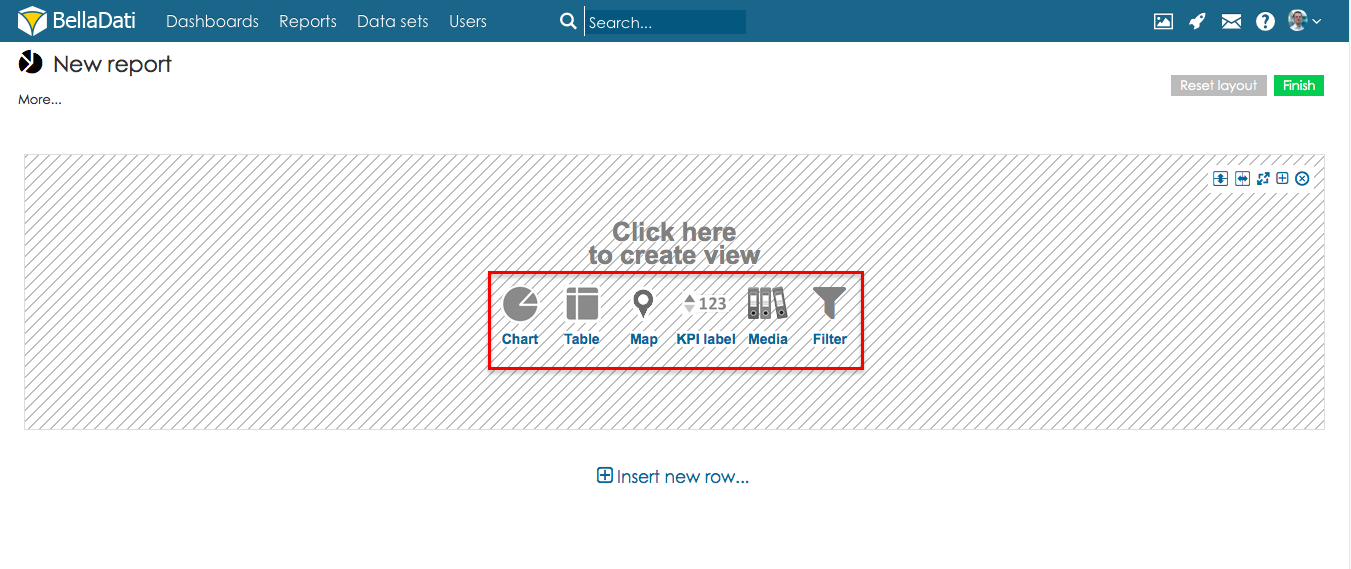
Typy pohľadovBellaDati Vám umožňuje vybrať si jeden z nasledujúcich typov pohľadov: | Section |
|---|
| Column |
|---|
| 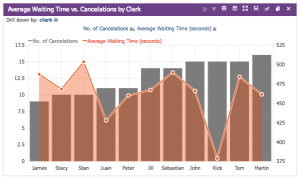
|
| Column |
|---|
| GrafGraf ponúka rôzne druhy zobrazenia. Je možné určiť: - Ukazovatele zobrazené v grafe.
- Atribúty, podľa ktorých budú v grafe kategorizované dáta
- Interval času/dátumu obmedzujúci časový úsek zobrazených dát
- Vzhľad grafu
Pre viac informácií ohľadom Grafov prejdite na Vytvárenie grafu.
|
|
| Section |
|---|
| Column |
|---|
| 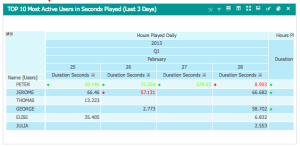
|
| Column |
|---|
| TabuľkaTabuľka umožňuje zobraziť dáta v krížovom zobrazení. Je možné určiť: - Ukazovatele zobrazené v tabuľke.
- Atribúty, podľa ktorých budú v tabuľke kategorizované dáta
- Interval času/dátumu obmedzujúci časový úsek zobrazených dát
- Vzhľad tabuľky
Pre viac informácií ohľadom Tabuliek prejdite na vytváranie tabuľky.
|
|
| Section |
|---|
| Column |
|---|
| 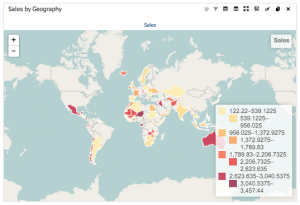
|
| Column |
|---|
| Geo mapaGeo mapa ponúka spôsob ako zobraziť dáta na interaktívnej mape.
Môžete určiť: - Ukazovatele zobrazené na mape.
- Atribúty, podľa ktorých budú na mape kategorizované dáta
- Interval času/dátumu obmedzujúci časový úsek zobrazených dát
Pre viac informácií ohľadom Máp prejdite na vytváranie Geo máp. |
|
| Section |
|---|
| Column |
|---|
| 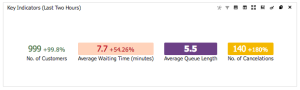
|
| Column |
|---|
| KPI popisKPI popis umožňuje jednoduché monitorovanie presne určenej hodnoty ukazovateľa. Je možné určiť: - Ukazovatele zobrazené v tabuľke.
- Interval času/dátumu obmedzujúci časový úsek zobrazených dát
- Vzhľad popisu
Pre viac informácií ohľadom KPI popisov prejdite na Vytváranie KPI popisov. |
|
| Section |
|---|
| Column |
|---|
| 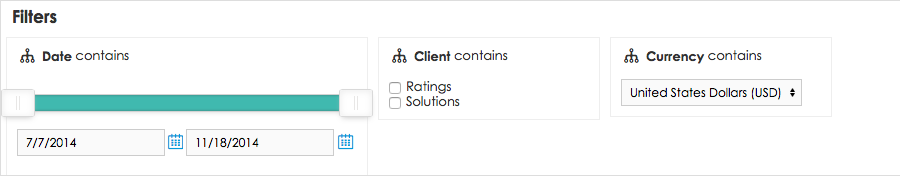
|
| Column |
|---|
| Filtre
Filter umožňuje dynamicky upravovať obsah reportu. Ďalej je možné vytvoriť vlastné komponenty, ktoré umožnia používateľom reportov filtrovať report pomocou niekoľkých kliknutí. Dostupnými komponentami sú: - Slider
- Výber viacerých
- Zoznam
- Check box
- Radio tlačítka
- Text
Pre viac informácií o filtrovaní pokračujte na vytváranie filtrov.
|
|
Kam ďalej |
| Sv translation |
|---|
| Section |
|---|
| Column |
|---|
|
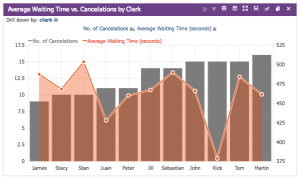 Image Removed Image Removed
|
| Column |
|---|
|
Graf | | Note |
|---|
Aby bylo možné vytvořit nový pohled, musíte být v editovacím módu. Pro aktivování editovacího módu klikněte na tlačítko "Editovat" v hlavním menu reportu. |
Pro přidání nového Pohledu , klikněte na tlačítko Přidat nový řádek, najeďte myší nad volné místo a vyberte požadovaný pohled. Dialogové okno s nastaveními nového pohledu se zobrazí.
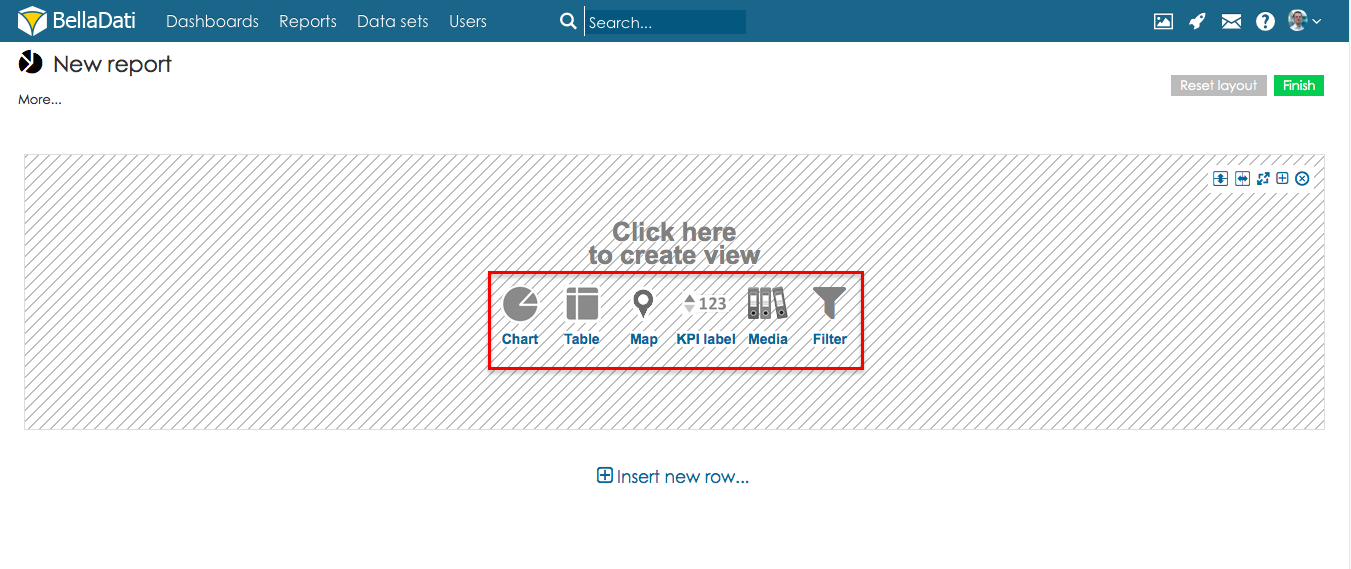 Image Removed
Image Removed
Typy pohledů
BellaDati vám umožňuje vybrat jeden z následujících typů pohledů:
| Graf může být použitý pro různé typy vizualizací.
Můžete určit:
- Ukazatele zobrazené v grafu.
- Atributy podle kterých budou detailně kategorizované data.
- Interval datumu/času, omezující časový úsek zobrazených dat.
- Vzhled grafu
Pro více informací ohledně grafů přejděte na Vytvoření grafu.
| Section |
|---|
| Column |
|---|
| 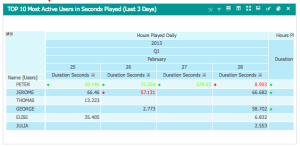 Image Removed Image Removed
|
| Column |
|---|
| TabulkaTabulka umožňuje zobrazení dat v křížovém zobrazení.
Můžete určit: - Ukazatele zobrazené v tabulce
- Atributy podle kterých budou detailně kategarizované data.
- Interval datumu/času, omezující časový úsek zobrazených dat.
- Vzhled tabulky
Pro více informací ohledně tabulek přejděte na Vytvoření tabulky. |
|
| Section |
|---|
| Column |
|---|
| 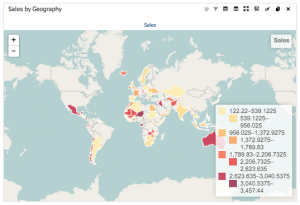 Image Removed Image Removed
|
| Column |
|---|
| Geo mapaPomocí Geo mapy je možné zobrazit data na interaktivní mapě.
Můžete určit: - Ukazatele zobrazené na mapě.
- Atributy podle kterých budou detailně kategarizované data
- Interval datumu/času, omezující časový úsek zobrazených dat.
Pro více informací ohledně Geo map přejděte na Vytvoření Geo mapy. |
|
| Section |
|---|
| Column |
|---|
| 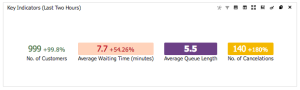 Image Removed Image Removed
|
| Column |
|---|
| KPI popisekKPI label umožňuje jednoduché monitorování vybrané hodnoty ukazatele. Můžete určit: - Ukazatel zobrazený v popisku
- Interval datumu/času, omezující časový úsek zobrazených dat.
- Vzhled popisku
Pro více informací ohledně KPI popisků přejděte na Vytvoření KPI popisku. |
|
| Section |
|---|
| Column |
|---|
| 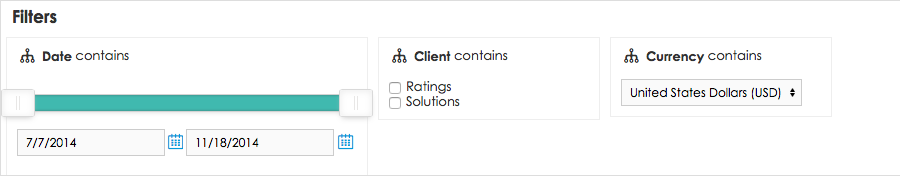 Image Removed Image Removed
|
| Column |
|---|
| Filtry Pomocí filtru můžete dynamicky modifikovat obsah reportu. Dále je možné vytvářet vlastní komponenty, pomocí kterých může uživatel, který pracuje s reportem, měnit nastavení filtru pomocí několika kliků. Dostupné vlastní komponenty: - Posuvník
- Výběr několika hodnot
- Seznam
- Check box
- Radio tlačítka
- Text
Pro více informací ohledně filtrů pokračujte na Vytvoření filtrů. |
|
Další kroky
| Sv translation |
|---|
|
|
新しいビューを作成するには、編集モードにする必要があります。編集モードを有効にするには、サイドメニューの[編集](鉛筆アイコン)をクリックするか、画面右上に表示される[編集]ボタンをクリックします。 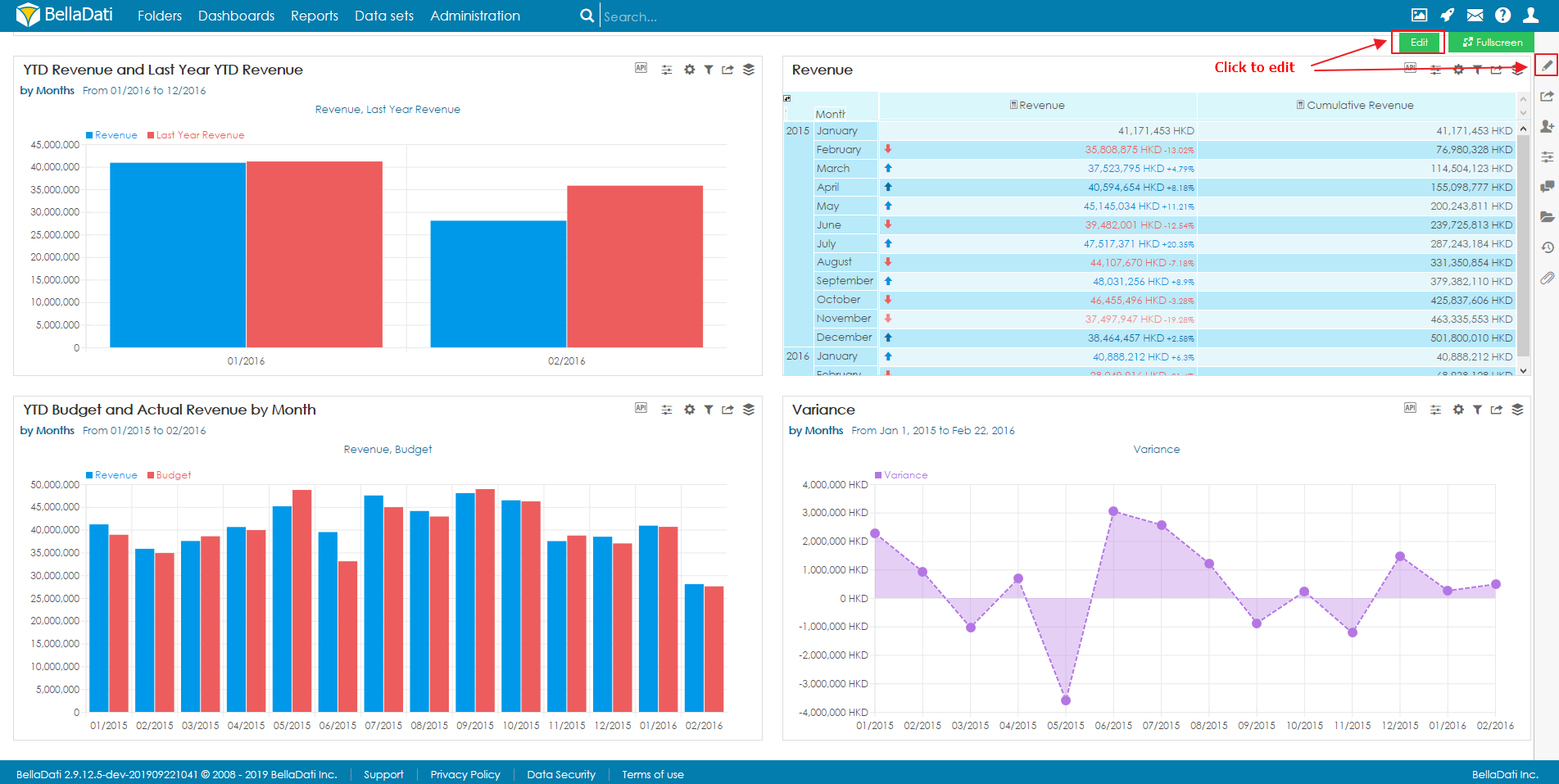 Image Added Image Added
新しいビューを追加するには、[新しい行を挿入する]から、『ここをクリックする。ビューを作成する。』と表示されるエリアで、目的のビュータイプをクリックします。 [新しいビューの追加]ダイアログボックスが表示されます。 | Note |
|---|
新規のビューを作成するには、編集モードにいなくてはいけません。上部のレポートメニューの編集をクリックし、 編集モードを有効化します。 |
新規のビューを追加するには、空き場所にマウスをかざし、希望のビュータイプにクリックします。すると、新規ビューの追加ダイアログが表示されます。 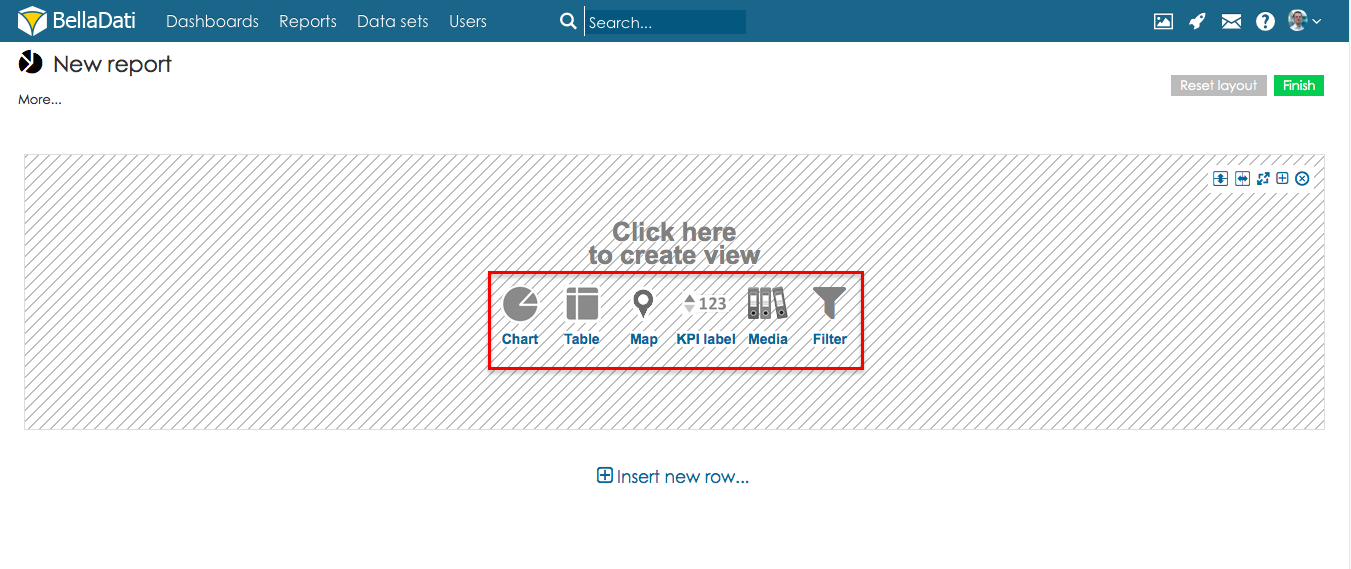
ビュータイプBellaDatiでは以下のでは、以下のビュータイプから選ぶことができます: | Section |
|---|
| Column |
|---|
| 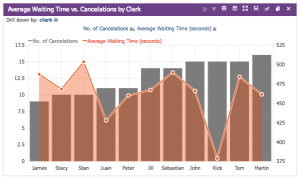
|
| Column |
|---|
| チャートチャートビューでは様々なデータビジュアル化タイプを提供しています。以下の特定できますビューでは、様々なデータ視覚化タイプを提供しています。以下を指定できます: - チャートに表示されるインディケーターインジケータ
- 詳細にデータをカテゴライズするデータをより詳細に分類するために使用されるドリルダウンパス
- データの表示時間を制限する日付インターバル表示されるデータの期間を制限する日付間隔
- チャートの外観
チャートに関する詳細を知りたい場合はチャートの作成の詳細については、Creating Chartに進んでください。 |
|
| Section |
|---|
| Column |
|---|
| 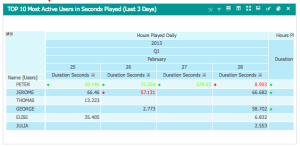
|
| Column |
|---|
| 表テーブルビューではクロスタブグリッドにおいてデータを表示することができます。以下を特定できます表ビューでは、クロス集計グリッドにデータを表示できます。以下を指定できます: - 表に表示されるインディケーターインジケータ詳細にデータをカテゴライズする
- データをより詳細に分類するために使用されるドリルダウンパス
データの表示時間を制限する日付インターバル- 表示されるデータの期間を制限する日付間隔
- チャートの外観表の外観
表に関する詳細を知りたい場合は表の作成の詳細については、Creating Tableに進んでください。 |
|
| Section |
|---|
| Column |
|---|
| 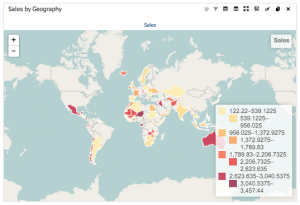
|
| Column |
|---|
| ジオマップGeoマップジオマップビューは対話型マップでデータのビジュアル化を提供します。以下を特定できますGeoマップビューでは、インタラクティブなマップ上でデータを視覚化できます。以下を指定できます: - マップに表示されるインディケーターインジケータ
- 詳細にデータをカテゴライズするドリルダウンパス
- データの表示時間を制限する時間インターバル
- データをより詳細に分類するために使用されるドリルダウンパス
- 表示されるデータの期間を制限する時間間隔
Geoマップジオマップに関する詳細を知りたい場合はジオマップの作成の詳細については、Creating Geo Mapsに進んでください。 |
|
| Section |
|---|
| Column |
|---|
| 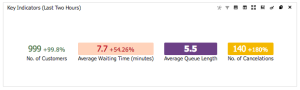
|
| Column |
|---|
| KPIラベルKPIラベルでは重要なインディケーター値の明確なチェックが行えます。以下を特定できますビューでは、重要なインジケータ値を明確にモニタリングできます。以下を指定できます: - ラベルに表示されるインディケーターインジケータ
- データの表示時間を制限する時間インターバル表示されるデータの期間を制限する時間間隔
ラベルの外観
KPIラベルに関する詳細を知りたい場合はKPIラベルの作成の詳細については、Creating KPI labelsに進んでください。 |
|
| Section |
|---|
| Column |
|---|
| 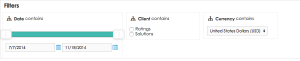
|
| Column |
|---|
| フィルターフィルタービューでは、レポート内容を大々的に変更することができます。また、カスタムの構成要素を作成でき、それによりレポートの閲覧者はレポートをたった数クリックで絞り込むことができます。ビューでは、レポートのコンテンツを動的に変更することができます。また、レポート閲覧者がレポートを数回クリックするだけでフィルタリングできる、カスタムコンポーネントを作成することもできます。 利用可能なカスタム構成要素利用可能なカスタムの構成要素: - スライダー
- 複数選択
- リスト
- チェックボックス
- ラジオボタン
- テキスト
絞込みに関する詳細を知りたい場合はフィルターの作成に進んでください。 フィルターの詳細については、Variables and Filtersに進んでください。 |
|
次に関連コンテンツ |
|---|
| | | Wiki Markup |
|---|
{related:NumLabels=6} |
| |
|
| Sv translation |
|---|
|
View anlegen [Original Seitentitel]| Note |
|---|
Sie müssen sich im Bearbeitungsmodus befinden, um eine neue Ansicht einen neuen View erstellen zu können. Klicken Sie im oberen Berichtsmenü Reportmenü auf "Bearbeiten", um den Bearbeitungsmodus zu aktivieren. |
Um eine neue Ansicht einen neuen View hinzuzufügen, bewegen Sie den Mauszeiger über den freien Platz und klicken Sie auf den gewünschten Ansichtstyp Viewstyp. Das Dialogfeld neue Ansicht neuen View hinzufügen wird eingeblendet. 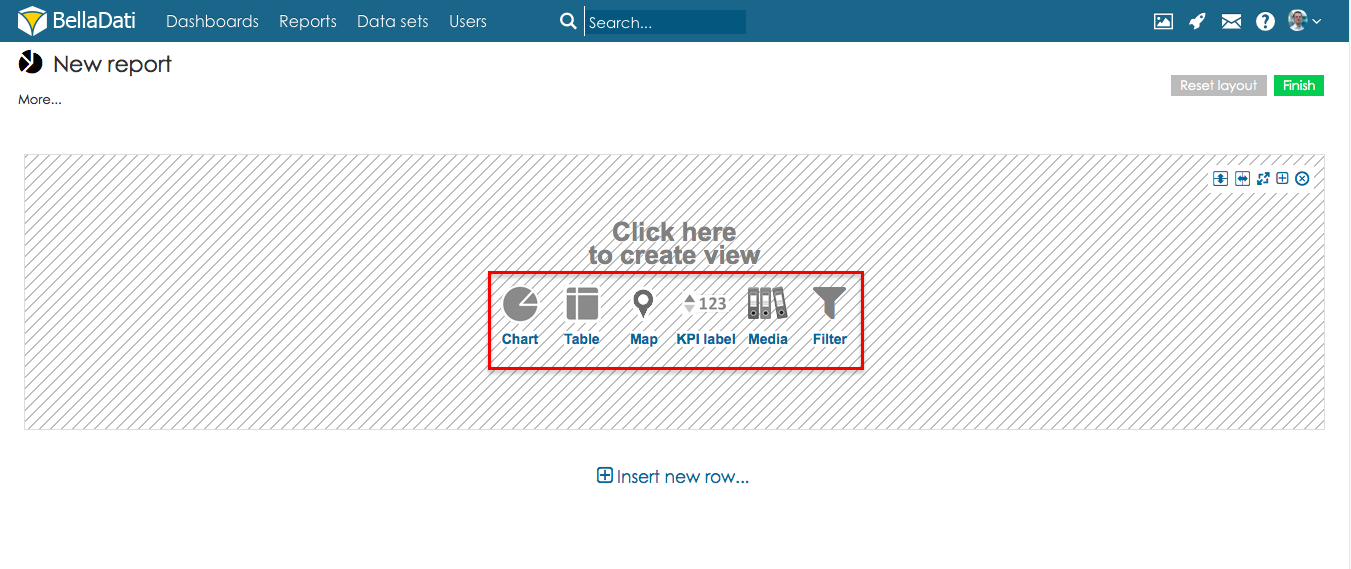
AnsichtsView-TypenBellaDati bietet Ihnen die Möglichkeit, aus den folgenden Ansichtstypen Viewtypen auszuwählen: | Section |
|---|
| Column |
|---|
| 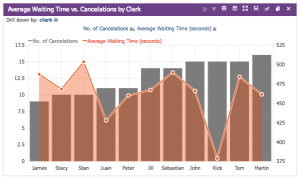
|
| Column |
|---|
| DiagrammDie Diagrammansicht bietet verschiedene Arten der Datenvisualisierung. Sie können angeben: Indikatoren, die im Diagramm angezeigt werden. Drill-Down-Pfad, der verwendet wird, um Daten detaillierter zu kathegorisieren. Datumsbereich, der den Zeitraum der angezeigten Daten einschränkt. Diagrammdarstellung
Um mehr über Diagramme zu erfahren, fahren Sie fort, indem Sie Diagramm erstellen . |
|
| Section |
|---|
| Column |
|---|
| 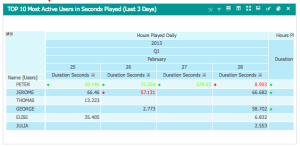
|
| Column |
|---|
| TabelleDie Tabellenansicht ermöglicht die Anzeige von Daten im Kreuztabelle. Sie können angeben: Indikatoren, die in der Tabelle angezeigt werden. Drill-Down-Pfad, mit denen Daten detaillierter kategorisiert werden können. Datumsbereich der den Zeitraum der angezeigten Daten eigeschränkt. Tabellendarstellung
Um mehr über Tabellen zu erfahren, fahren Sie mit erstellen einer Tabelle fort. |
|
| Section |
|---|
| Column |
|---|
| 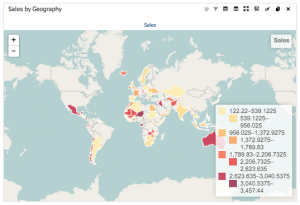
|
| Column |
|---|
| Geo-KarteDie Geokartenansicht bietet Datenvisualisierung auf der interaktiven Karte. Sie können angeben: - In der Karte angezeigte Indikatoren.
- Drill-Down-Pfad zum detaillierteren Kategorisieren der Daten.
- Zeitintervall, das den Zeitraum der angezeigten Daten einschränkt.
Um mehr über Geokarten zu erfahren, fahren Sie mit dem Erstellen von Geokarten fort. |
|
| Section |
|---|
| Column |
|---|
| 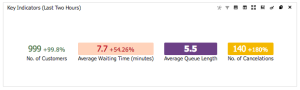
|
| Column |
|---|
| KPI-LabelDas KPI-Label ermöglicht eine klare Überwachung des wichtigen Indikatorwerts. Sie können angeben: Den Indikator, der auf dem Etikett angezeigt wird. Das Zeitintervall, das den Zeitraum der angezeigten Daten einschränkt. Das Erscheinungsbild des Labels
Um mehr über KPI-Labels zu erfahren, fahren Sie fort mit dem Erstellen von KPI-Labels. |
|
| Section |
|---|
| Column |
|---|
| 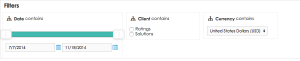
|
| Column |
|---|
| FilterFilter view allows you to to dynamically modify content of the report. You can also create custom components which allow report viewers to filter the report by just a few clicks. Available custom components: - Slider
- Multiple select
- List
- Check box
- Radio buttons
- Text
To learn more about filtering continue by Creating Filters. FilterDie Filteransicht ermöglicht es Ihnen, den Inhalt des Reportss dynamisch zu ändern. Sie können auch benutzerdefinierte Komponenten erstellen, die es den Reportbetrachtern ermöglichen, den Report mit nur wenigen Klicks zu filtern. Verfügbare kundenspezifische Komponenten: - Schieberegler
- Mehrfachauswahl
- Liste
- Kontrollkästchen
- Auswahlknöpfe
- Text
Um mehr über das Filtern zu erfahren, fahren Sie mit der Erstellung von Filtern fort.
|
|
Nächste Schritte |
|---|
| Next Steps | Related content |
|---|
| | Wiki Markup |
|---|
{related:NumLabels=6} |
|